Personnalisation de la station d'accueil Mac OS X 10.7 Lion avec Docker
Étant donné que Mac OS X offre un ensemble très limité d'options pour modifier différents éléments du dock système, y compris la position, l'icône la taille, la fenêtre d'application minimisent l'effet, etc., de nombreux utilisateurs s'appuient sur des outils tiers pour modifier la disposition du quai ainsi que son apparence. Si vous avez utilisé plusieurs outils pour réviser le dock système Mac, jetez un œil à Docker. Contrairement à d'autres outils de modification de dock, Docker est un tweaker de système tout-en-un qui répond à presque tout ce qui concerne le dock, depuis le style de dock, les icônes, Style d'indicateur, séparateur d'application ancré, Style de dock 2D et 3D, Taille standard et agrandie des éléments dans le dock, Désactiver les icônes de rebond, Masquer les applications inactives et plus.
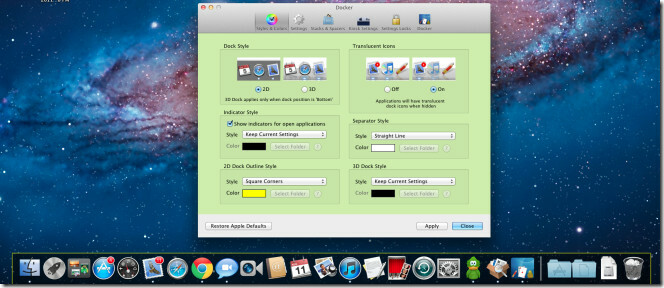
Récemment, il a été mis à jour avec les ajustements du dock Lion de Mac OS X 10.7, qui incluent, activer / désactiver les indicateurs pour les applications actives tout en incluant des fichiers de dock 3D mis à jour et des indicateurs fournis avec Mac OS X Lion.
Les options et réglages liés au dock sont regroupés en 4 catégories principales: styles et couleurs, paramètres, piles et espaces et paramètres de kiosque. Sous chaque catégorie, vous trouverez Restaurer les paramètres par défaut d'Apple pour rétablir toutes les modifications aux paramètres par défaut.
La fenêtre Styles et couleurs vous permet de changer le style du Dock de 3D par défaut en 2D et d'activer / désactiver les icônes translucides. Ici, vous pouvez spécifier le style et la couleur de l'indicateur et du séparateur, et sélectionner le style pour le dock système 2D ou 3D. Lorsque vous cliquez sur Appliquer, il redémarre le dock système pour le lancer avec les ajustements appliqués.
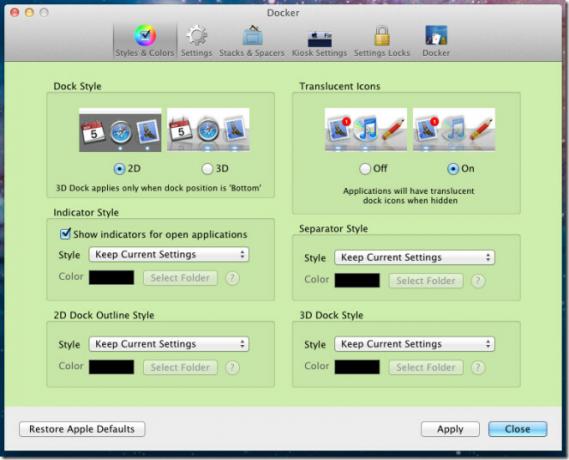
Dans la fenêtre Paramètres, des tailles d'icône et des tailles d'icône agrandies peuvent être définies. Vous pouvez également modifier la position bidirectionnelle du dock pour l'ajuster correctement sur le côté requis de l'écran. En plus du Mac natif minimiser les effets - génie et échelle, il ajoute également Suck Effect. L'icône réduite a deux options standard et l'icône du coin supérieur. Sous Minimize Effects, vous avez une multitude de réglages d'effets génériques répertoriés, tels que, empêcher l'icône de rebondir, masquer les applications d'arrière-plan, afficher uniquement les applications ouvertes, etc.
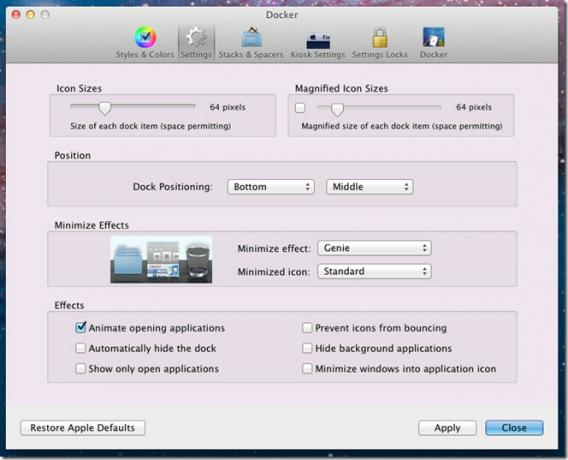
La fenêtre Stacks & Spacers contient des options pour ajouter des piles et des entretoises entre les icônes du dock. Ajouter une pile d'applications ajoute une pile d'applications récemment utilisée dans le dock. De même, en cliquant sur Ajouter une pile de documents, une icône de pile de documents sera ajoutée pour afficher les documents ouverts les plus récents. Les Dock Spacers ajouteront des espaces vides entre les applications et les documents. Vous pouvez faire glisser les entretoises pour les placer n'importe où sur le quai.
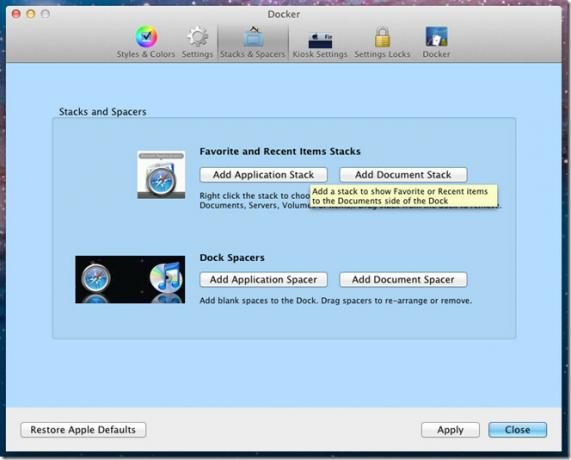
Dans les paramètres du kiosque, vous pouvez définir la visibilité de la barre de menus du Finder. Par exemple, si vous choisissez Masquer le dock et la barre de menus dans le menu déroulant, le dock et la barre de menus seront masqués lorsque vous ouvrirez la fenêtre du Finder. De plus, vous pouvez définir les paramètres de visibilité de la barre de menus pour des applications spécifiques à partir de la visibilité de la barre de menus dans la section Autre application.
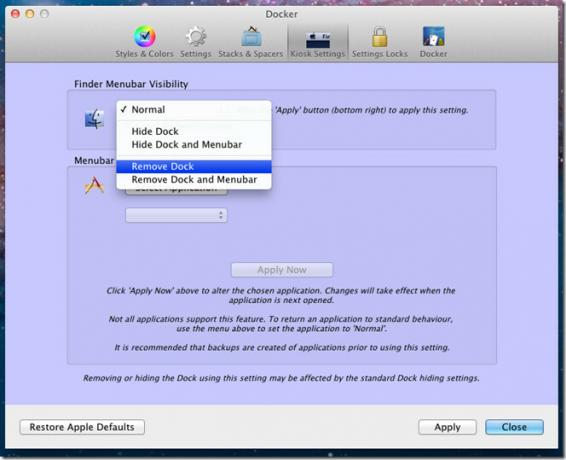
La fenêtre de verrouillage des paramètres présente à côté des paramètres du kiosque vous permet d'empêcher d'autres utilisateurs de modifier les paramètres du dock. Par défaut, tous les paramètres sont déverrouillés mais peuvent être verrouillés en activant les options de verrouillage, telles que Verrouiller le contenu, Position, Réduire l'effet, Taille, Grossissement et Masquer automatiquement les paramètres.
Dock s'est avéré être une application étendue de peaufinage de dock natif pour Mac. Il prend en charge Mac OS X Snow Leopard et Mac OS X Lion.
Télécharger Docker
Chercher
Messages Récents
Webmailer: Rediriger tous les messages Mailto: liens à ouvrir dans le navigateur par défaut [Mac]
Il y a quelque temps, nous revu RCDefaultApp, un volet de préférenc...
Moniteur de baisse des prix pour Amazon suit les changements de prix des articles sélectionnés
Amazon.com est incontestablement la société de vente au détail la p...
Gérer la lecture de Grooveshark dans Chrome à partir de la barre de menus Mac
Vous auriez sans aucun doute entendu ou lu le million d’application...

![Webmailer: Rediriger tous les messages Mailto: liens à ouvrir dans le navigateur par défaut [Mac]](/f/631c3ce54fde5e0a96e2298c9424fef4.jpg?width=680&height=100)

